设置 Dayon!
 帮助者计算机(Assistant - 主控端)
帮助者计算机(Assistant - 主控端)
使用这个表单来设置屏幕捕获;您可以配置两次 屏幕捕获 (又名时钟滴答,即tick)之间的时间(以毫秒为单位)和灰度级数。 如果配置的捕获间隔(tick)超过了对等设备的负载,Assisted - 用户端程序会自动增加该值,直到捕获不再跳过。 从 Dayon 开始!15 开始,也可以使用 sRGB 颜色作为替代。在这种情况下,灰度级数将被忽略。 请注意,使用 "真面目" 会在 Assisted - 用户端 端消耗更多带宽和内存。
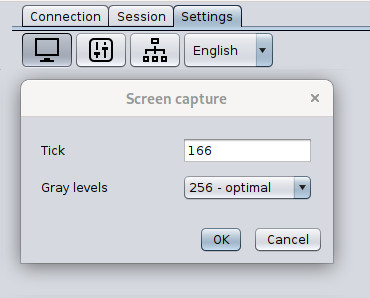
然后,您可以设置 压缩 方式;有两种压缩算法可用:ZIP 和 XZ。 XZ 将获得(更)好的压缩率,但需要占用更多的 CPU 和 RAM 资源,因为它比 ZIP 复杂得多, 并且是用 JAVA 实现的(相比之下,ZIP 使用 JDK 中的一些本地代码实现的)。
此外,使用 缓存 可以避免重复发送相同的位图,例如在打开和浏览菜单时。屏幕被划分为多个图块,每块都可能被缓存。 您需定义缓存中的最大图块数量。注意,每个图块目前是32x32像素,256 级,即1K。
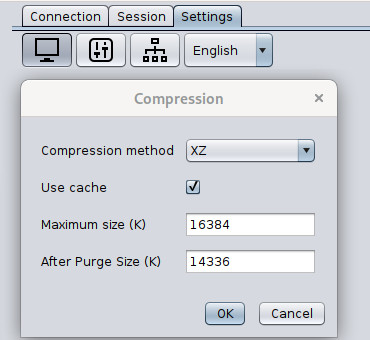
额外的连接设置
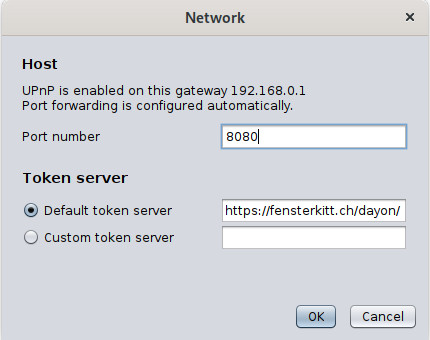
除了可以配置 Assistant - 主控端 正在侦听的端口号之外,在网络设置对话框中还可以指定令牌服务器。
可以指定使用默认的令牌服务器或自定义的令牌服务器(比如使用您自托管的令牌服务器)。文章末尾是可用的令牌服务器列表,如需请自行参阅。
重要提示:务必确保 Assisted - 用户端 和 Assistant - 主控端 使用的同一个令牌服务器!!
 被帮助者计算机(Assisted - 用户端)
被帮助者计算机(Assisted - 用户端)
配置 UAC
为了让 帮助者(Assistant - 主控端) 能够看到所有系统对话框,必须在 Windows 下调整 UAC(用户帐户控制)设置。 方便起见,UAC 设置对话框可直接从 Assisted - 用户端 的用户界面访问。 倒数第二项的设置已被证明是有用的(The second-lowest setting for has proven to be useful, 这里可能是指的UAC设置中的倒数第二档 —— ‘只有当应用程序尝试更改我的计算机时才通知我(不要使桌面变暗)’)。
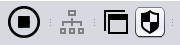
额外的连接设置
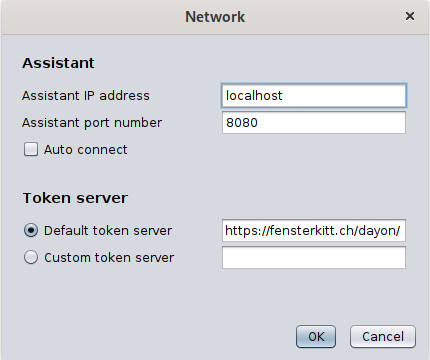
如果您想不使用访问令牌进行连接,您可以在 Assisted - 用户端 的网络设置对话框中
手动配置 Assistant - 主控端 的端口号和 IP 地址。
您还可以启用(或禁用) Assisted - 用户端 的自动连接。
如果启用,Assisted - 用户端 将在下次启动时直接连接到指定主机,而无需进一步询问。
此外,您可以指定要使用的令牌服务器。可以配置标准(默认)令牌服务器或自定义服务器。
可用的令牌服务器列表在本页 底部,如需请自行参阅。
重要提示:务必确保 Assisted - 用户端 和 Assistant - 主控端 使用的同一个令牌服务器!!
通过命令提示符(命令行)自动连接 Assistant - 主控端
Assistant - 主控端 的 主机名/IP 地址 和 端口 可以通过命令行参数传递, 其中 ah 是主机名、域名或IP(ah=【主机名、域名 或 IP 地址】),ap是端口(ap=【端口号】):
dayon_assisted.sh ah=an.example.com ap=4242(Linux/macOS)dayon.assisted ah=an.example.com ap=4242(Linux Snap)./assisted.sh ah=an.example.com ap=4242(Linux Quick Launch)java -jar dayon.jar ah=an.example.com ap=4242(Windows/Linux/macOS)assisted.exe ah=an.example.com ap=4242(Windows Quick Launch)
如果使用上述示例参数启动 Assisted - 用户端,它将直接连接到名为 “an.example.com” 的主机的“4242” 端口。
使用配置文件配置 Dayon!
从版本 v11.0.5 开始,连接参数可以存储在 YAML 配置文件中。
YAML 配置文件只会在程序启动时被读取和评估(计算),所以用户仍可以在应用程序内更改设置以覆盖从YAML加载的配置,
但这些更改仅在下次启动前有效(因为下次启动依旧会加载YAML的配置,如有不解请查看英文原文)。
YAML 配置的主要用途是供那些希望使用自托管令牌服务器而不是公共令牌服务器的组织使用,
或希望在启动时指定 Assisted - 用户端 自动连接到特定 Assistant - 主控端 主机的情况。
Assisted - 用户端 的 YAML 配置文件结构非常简单:
host: "an.example.com" port: 8080 # autoConnect: false # tokenServerUrl: "https://example.org/token/"
-
为防止 Assisted - 用户端 在启动后自动连接,
请在
assisted.yaml文件中取消注释以下行:# autoConnect: false -
如果需要指定 Assisted - 用户端 使用非默认的公共令牌服务器,
请在
assisted.yaml文件中取消注释以下行并设置适当的令牌服务器 URL:# tokenServerUrl: "https://example.org/token/"
重要提示:务必确保 Assisted - 用户端 和 Assistant - 主控端 使用的同一个令牌服务器!!
Assistant - 主控端 也有 YAML 配置文件。
-
如果需要指定 Assistant - 主控端 使用非默认的公共令牌服务器,
请在
assistant.yaml文件中取消注释以下行并设置适当的令牌服务器 URL:# tokenServerUrl: "https://example.org/token/"
重要提示:务必确保 Assisted - 用户端 和 Assistant - 主控端 使用的同一个令牌服务器!!
YAML 配置文件可以分别以 assisted.yaml 和 assistant.yaml 的名称保存在 Dayon! 主目录、用户目录
或与 .jar 或 .exe 文件相同的目录中。
在存在多个 YAML 配置文件的情况下,这些位置的优先级也按此顺序排列(第一个优先)。
公共令牌服务器
下面是可供免费使用的公共令牌服务器列表。
您想贡献您的 RVS 并添加到列表中吗?
请告诉我!!
点击链接以验证令牌服务器是否可用。如果直接显示版本号,则表示该服务器处于活动状态。
您可以在 此处 找到有关如何自托管令牌服务器的说明。